「”ほぼ”一括削除できる」って変な書き方ですが、「複数のメールの添付をまとめて一発で削除」にはちょっと及ばないけどって意味ですww。
自分のPCの残り容量があと3GBぐらいしかないとか、HDDをダイエットする記事を何度か書きました。
それで色々試しているのですが、すでにHDDのかなりのファイル群をLANのファイルサーバに移動させているし、アプリケーションも相当アンインストールしました。
あとはメールですが、以前(というか10数年間)使っていたWinbiffというメーラーの場合は、送信メールの添付は保存されなかったのですが、今のメーラー(Thunderbird)に替えてからは保存されてしまうため、まずはそれから削ることにしました。
それで、添付を削除するのにもう少し楽な方法はないものかと探したら、Thunderbirdのアドオンに「AttachmentExtractor (ver.1.3.5.1)がありました。
もともと添付を別Dirに保存するアドオンですが、これで削除することにしました。
インストールするにはThunderbirdの
「ツール」→「アドオン」でアドオンマネージャーを開き、右上のアドオンを検索でAttachmentExtractorと入れて、検索結果からインストールしました。
あとはアドオンの機能拡張でAttachmentExtractorの設定画面を表示します。
(↓アドオンの機能拡張画面)
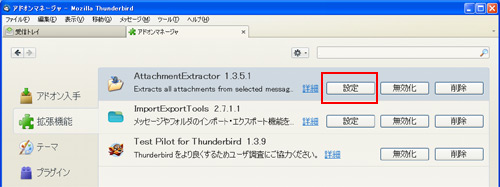
はじめに「General」のタブです。
「Default Save Path」(添付ファイルの保存先)が空欄になっているので、ここにテキトーに入力します。それ以外はデフォルトのままです。
最初、どーせ保存じゃなくて削除に使うのだから保存先は空欄でいいんじゃない?と思って入力してなかったら、何度操作しても機能してくれませんでしたが、原因はここが空欄だったため。とりあえず私はデスクトップにしておきました。
(↓Generalタブの画面)

次に「After Extraction」のタブを開き、下記の選択をします。
それ以外はデフォルトのまま。
(↓Extractionタブの画面)
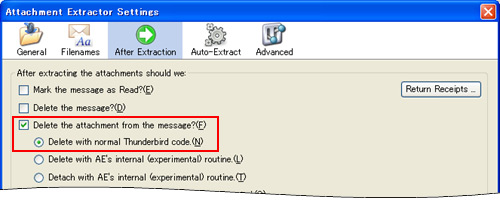
最後に「Advanced」のタブを開き、下記の選択をします。それ以外はデフォルトのまま。
(↓Advancedタブの画面)
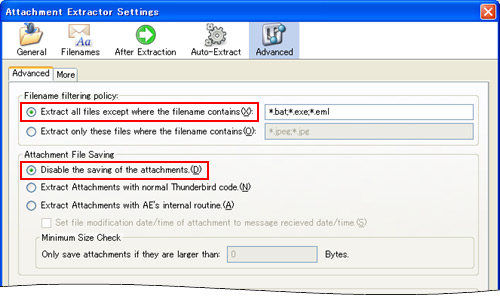
あとはメールを重い順にソートし、添付を削除したいメールを選択して、右クリックで出るメニューから「Extract from Selected Messages(X)を選択します。
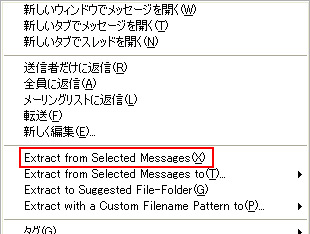
すると確認のアラートが出ます。
残念ながら一括で複数のメールを選択しても、削除は1回1回確認画面が出るので、50通選択したら50回「OK」をEnterしないとなりません。
「まとめて一発で削除」とは言えず「”ほぼ”一括削除できる」って書き方をした理由がこれです。

特に送信メールの添付は元々自分のPCにあったものでしょうし、受信メールもうっかり保存ファイルを捨ててしまったなんてこともありますが、古いメールに限ってはあまり重要度は高くないでしょうから削除対象かと思います。
添付削除しなきゃ良かった、と後悔したくない人にはおススメしませんが、なかなか便利かと思います。
(2013.01.11追記)
Mozilla Thunderbirdのエラーがあって調べていたら、「フォルダを最適化する」という記述がありました。
http://forums.mozillazine.jp/viewtopic.php?t=6447
からの抜粋ですが、
「受信トレイ」から削除し「ごみ箱」に入れて「ごみ箱」を空にしても、「受信トレイ」内にはメールが表示されないフラグが付いて残っています。過去に一度も「受信トレイ」を最適化をしていないと Inbox ファイルは肥大しています。
とのこと。
トレイを右クリックして「最適化」を選ぶだけですが、必ず、バックアップを作成した上で作業を、とも書かれています。
私自身は受信トレイに大量にため込むことはしていないのですが、人によっては試すのもアリかと思います。